Очень часто, при покупке нового компьютера или ноутбука нам приходится создавать новые разделы на жестком диске. Многие производители изначально делают всего один раздел жесткого диска, а при покупке нового жесткого диска на нем вообще нет разделов. Когда требуется разбить жесткий диск на разделы, лучше всего использовать программы для разбивки жесткого диска.
Обзор программ для разбивки жесткого диска
Acronis Disk Director
Acronis Disk Director – очень популярная и надежная программа для разбивки жесткого диска. Она платная и стоит около 1000 руб.
Возможности программы очень широки и позволяют производить различные операции над жестким диском: создавать, объединять, разделять, преобразовывать, форматировать, переносить, удалять, разделы жесткого диска. Acronis Disk Director работает с различными форматами разделов жесткого диска. Программу можно использовать как на компьютерах с Windows, так и с Linux.
Вы можете создать диск или флешку, через которые можно запустить Acronis Disk Director в случае, если не можете запустить прогармму через операционную систему. Кроме того, в состав Acronis Disk Director входит утилита, которая позволяет Вам восстановить поврежденные или удаленные разделы жесткого диска.
Создание разделов внешнего HDD. Программа AOMEI Partition Assistant Standard Edition 5.8
Paragon Partition Manager Free
Paragon Partition Manager Free – довольно популярная бесплатная программа для разбивки и работы с жестким диском. К сожалению, Paragon Partition Manager Free не поддерживает русский язык.
Paragon Partition Manager Free может дефрагментировать, создавать, объединять, удалять, форматировать разделы жесткого диска. Работать с программой довольно легко и удобно.
Несмотря на то, что программа бесплатная, при ее установке нужно зарегистрироваться на сайте программы и получить ключ. Делается это довольно быстро и легко. Существует так же платная версия Paragon Partition Manager, обладающая более широким функционалом. Но для разбивки диска достаточно бесплатной версии.
EASEUS Partition Master Free (Home Edition)
EASEUS Partition Master Free – еще одна хорошая и бесплатная программа, для разбивки и работы с жестким диском. Интерфейс не переведен на русский язык.
EASEUS Partition Master Free может создавать, разделять, удалять и скрывать разделы жесткого диска. Кроме того, через EASEUS Partition Master Free можно получить подробную информацию о жестком диске. Полезной функцией является возможность создание резервных копий разделов, с последующим переносом или восстановлением.
Функционал EASEUS Partition Master Free может быть расширен, но для этого придется приобрести платную версию программы.
Wondershare Disk Manager Free
Wondershare Disk Manager Free – бесплатная программа для разбивки жесткого диска. Помимо основных функций по разделению и созданию разделов, программа может скрывать, копировать, восстанавливать и преобразовывать разделы.
Перед скачивание Wondershare Disk Manager, нужно зарегистрироваться на сайте программы, что бы получить код активации. Wondershare Disk Manager не переведена на русский язык.
Как ИЗМЕНИТЬ РАЗМЕР ЖЕСТКОГО ДИСКА без потери данных?
Все представленные программы прекрасно справляются с основной задачей – создание и разбивка разделов жесткого диска. Все они обладают схожим основным функционалом, немного отличаются дополнительными возможностями.
Лучшей программой для разбивки диска становится Acronis Disk Director. У этой программы самый широкий функционал. Она переведена на русский язык и обеспечивает отличный уровень восстановления данных, если что то пойдет не так. Единственный недостаток – программа платная. Acronis Disk Director занимает свое место в списке необходимых программ.
Из бесплатных программ я бы посоветовал использовать EASEUS Partition Master Free. Она прекрасно справляется со своими задачами, имеет широкий функционал и понятный интерфейс. Функционал программы может быть расширен за счет покупки платной версии. EASEUS Partition Master Free может быть неплохой альтернативой для Acronis Disk Director.
Источник: pctoall.ru
BootDev
Встроенные программные средства работы с дисками/разделами, в операционной системе Windows, довольно таки функциональны. Главным их недостатком является то, что после финальной разметки диска, практически невозможно манипулировать разделами. Менять размер разделов, перемещать разделы, уменьшать размер раздела с его начала, все это невозможно. Решить данную проблему позволяют сторонние программы, о которых и пойдет речь далее.
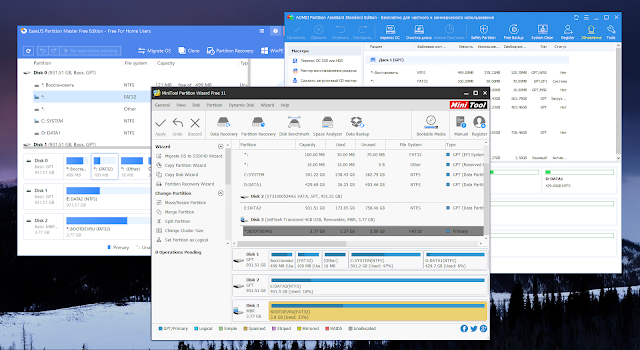
Критерии Выбора
Что должна представлять собой программа управления разделами? Она должна быть удобной. Под удобством понимается, легкое, интуитивное управление.
Она должна быть функциональной. Под обязательным функционалом я отмечу следующие пункты:
- Создание разделов.
- Изменение размера раздела.
- Перемещение разделов.
- Преобразование таблицы разделов в формат MBR/GPT.
- Работа со съемными дисками.
Дополнительный функционал, на подобии, сокрытия разделов, изменения типа ID раздела, миграция на SSD/HDD, и прочее, будут являться несомненным плюсом.
Программа должна быть бесплатной, или условно бесплатной. В ней не должно быть необходимой регистрации для использования ее бесплатных возможностей. То есть, должна быть возможность сразу приступить к работе с разделами.
И последнее, дистрибутив программы должен быть небольшого размера.
Программы
Основываясь на описанных критериях из предыдущего раздела, я выбрал четыре программных продукта. Рассмотрим кратко каждый из них.
Все ниже описанные программы поддерживают работу со съемными дисками (флешками).
MiniTool Partition Wizard Free
Страница скачивания официального сайта https://www.partitionwizard.com/free-partition-manager.html.
При запуске программы откроется меню выбора необходимой операции.

Операций, как можно заметить, много. Но некоторые из них, доступны только в платной версии программы. То есть дойдя до определенного момента, программа выдаст сообщение о том, что выбрана, так сказать, платная функция.
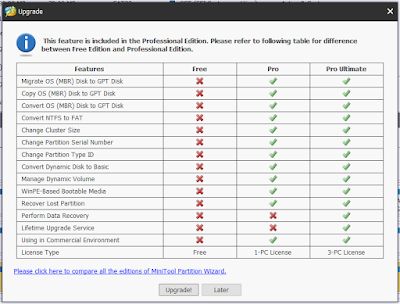
Так как нас интересует работа с дисками и разделами, то рассмотрим возможности данного функционала, кнопка Disk https://www.bootdev.ru/2019/01/Windows-Partition-Management-Software.html» target=»_blank»]www.bootdev.ru[/mask_link]
AOMEI Partition Assistant Technician Edition 8.10.0 (2020) РС | RePack by KpoJIuK


Системные требования:
Windows 10 | 8.1 | 8 | 7 | Vista | XP
Windows SBS 2003 | 2008 | 2011
Windows Server 2012 and 2012 R2 | Server 2008 and 2008 R2 | Server 2003 and 2003 R2
Описание:
Aomei Partition Assistant – мощная программа для работы с жёстким диском, администрирования разделов для ПК и рабочих станций. Программа ответит на такие вопросы, как: “Как изменить размер раздела или объединить разделы без потери данных? Как увеличить производительность компьютера?” Кроме того, PA включает AOMEI Dynamic Disk Manager Pro (DDM), что означает наличие возможности управления динамическим томом диска.
Примечание. При установке, на первой странице установщика, будет предложено изменить домашнюю страницу браузера. Не забудьте снять галочку.
Возможность расширить системный раздел NTFS, не перезагружая компьютер для максимизации производительности компьютера и минимизации простоя;
Слияние смежных разделов в один большой без потери данных, или объединение незанятого пространства в раздел;
Разделение одного большого раздела на два или более разделов;
Создание стольких разделов, сколько вам нужно, без использования свободного места на диске;
Копирование разделов для миграции системы Windows или при резервном копировании важных данных;
Клонирование жесткого диска помогает при его обновлении;
Быстрое распределение свободного пространства из одного раздела в другой для полного использования дискового пространства.
Миграция ОС на SSD/HDD: Для многих пользователей SSD, эта простая технология может помочь перенести свою ОС на SSD и сохранить оригинальную систему.
Восстановление разделов: восстановление потерянных или удаленных разделов за несколько шагов.
Выравнивание разделов: ускорение работы дисков при прочтении и записи данных, особенно дисков SSD.
Создание загрузочных CD: выполняет безопасное управление разделами диска в режиме WinPE и загрузка с CD/DVD, флэш-памяти USB.
Перезапись MBR: перезапись с главного загрузочного диска на испорченный жесткий диск MBR для простого восстановления.
Конвертация между GPT и MBR: конвертация с диска GPT на MBR без потери данных и обратно.
Управление разделами Linux: создание, удаление, форматирование, копирование, уничтожение, восстановление разделов Ext2/Ext3.
Изменение типа разделов (ID) и изменение серийного номера.
Версия 8.10 (14 сентября 2020 г.)
Исправлены некоторые ошибки, связанные с запуском.
Оптимизированная «Панель инструментов»: список только часто используемых инструментов, чтобы он стал чище.
Загрузочный носитель требует ключ: AOTE-YQ7WT-2UVQ7-861NI
Тип: установка [официальный инсталлятор]
Языки: мульти, есть русский
Лечение: проведено [SND]
Ключи командной строки:
Тихая установка: /S /Q
Выбор места установки: /D=ПУТЬ
Параметр /D=ПУТЬ указывается последним
Источник: torrentsoft.net